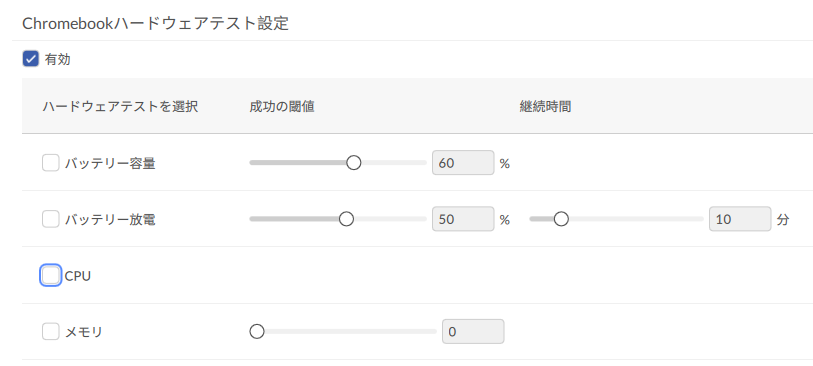Page History
| 作成日 | 更新日 | 影響を受けるバージョン | 修正バージョン |
|---|---|---|---|
| 13-10-2022 | Drive Eraser v7.3.1 以上 |
説明
This article will provide the steps required to enable support for Chrome OS devices with Blancco Drive Eraser.この記事では、Blancco Drive EraserでChrome OSデバイスサポートを有効にするために必要な手順について説明します。
手順
- 最新のDrive Eraser ISOイメージとDrive Eraser Configuration Toolをダウンロードします。
- Drive Eraser Configuration Toolをインストールします。
- Drive Eraser Configuration Toolを実行し、「読み込み」 ボタンをクリックしてDrive EraserのISOイメージをインポートします。
- セキュリティのタブをクリックします。
- 「接続されたデバイス」セクションで、次の3つの機能のチェックボックスすべてを有効にします。
- 接続デバイス別のレポート。
- ホットプラグ。タイムアウト値は300秒以上に設定することをお勧めします。
- Chromebookサポート。Management Consoleでデフォルトの8080および8443ポートを使用している場合は、ポート番号は変更しないことをお勧めします。
- 「接続されたデバイス」セクションで、次の3つの機能のチェックボックスすべてを有効にします。
- (省略可能)ハードウェアテストのタブをクリックします。
- 「有効」 のチェックボックスをクリックし、チェックを入れます。
- 実行したいChromebookのハードウェアテストを選択します。
- 必要に応じてハードウェア・テストを設定します。
注意: メモリテストを行う場合、Chrome OSで定義された「メモリテスト」ごとに複数ラウンドが実行されるため、1に設定することを推奨します。
- 必要に応じてハードウェア・テストを設定します。
- BMCまたはBlancco Cloudへの接続に関する残りの設定を通常通り行います。
- ISOイメージを保存します。